Microsoft の PowerToys を使用してファイルを使用しているものを見つける方法
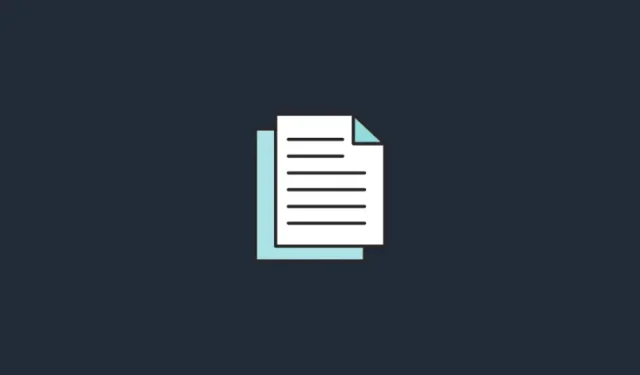
知っておくべきこと
- PowerToys 内の File Locksmith ツールを使用すると、ファイルを使用しているプロセスを簡単に見つけることができます。
- File Locksmith を使用すると、ファイルを右クリックして「このファイルを何に使用していますか?」を選択するだけです。ファイルを使用しているプログラムのリストを取得します。
- File Locksmith を使用すると、ファイルを使用しているプロセスを終了したり、そのファイルを使用しているプログラムのプロセス ID を確認したりできます。
ファイルが他のプログラムやプロセスによって使用されている場合、Windows はそのファイルに変更を加えることができません。ただし、どのプロセスがどのプロセスであるかを常に教えてくれるわけではないため、特に作業の続行を妨げられた場合にはイライラする可能性があります。これを回避する方法はいくつかありますが、PowerToys ユーティリティほどシンプルで簡単に実行できるものはありません。PowerToys を使用してファイルを使用しているものを見つけるために知っておくべきことはすべてここにあります。
PowerToys の File Locksmith を使用して、どのプロセスがファイルを使用しているかを調べます
PowerToys は Microsoft の無料ユーティリティであり、その中にはさまざまなツールが含まれています。その 1 つは、ファイルが他のプロセスやプログラムによって使用されているかどうかを確認できる File Locksmith ツールです。プログラム、フォルダー、DLL ファイル、またはその他のありふれたファイルであっても、File Locksmith を使用すると、コンテキスト メニューから直接、何が使用されているかを簡単に見つけることができます。その方法は次のとおりです。
PowerToysをインストールする
何よりもまず、Microsoft Web サイトから PowerToys をインストールします。これを行う方法については、「Windows PC に PowerToys をインストールする方法」に関するガイドを参照してください。PowerToys がインストールされたら、起動します。
ファイルロックスミスを有効にする
コンテキスト メニューで File Locksmith を表示するには、PowerToys 内の左側のペインでFile Locksmithをクリックします。
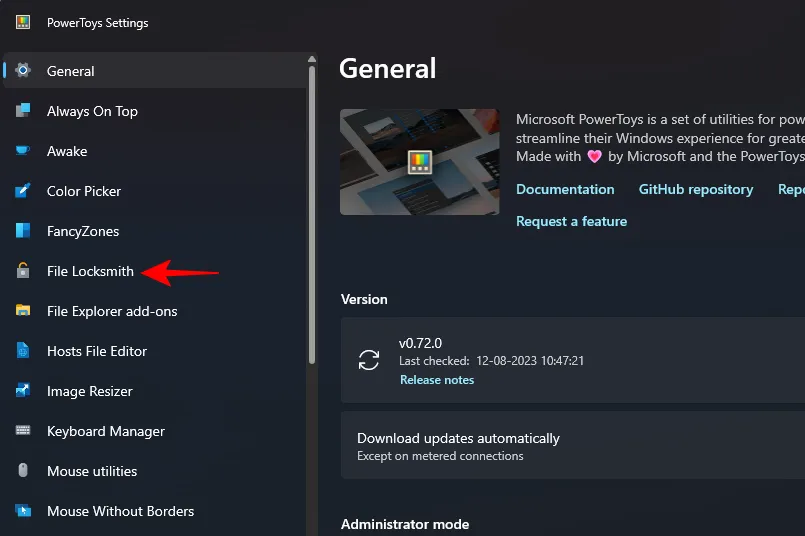
次に、右側で「ファイルロックスミスを有効にする」オプションがオンになっていることを確認します。
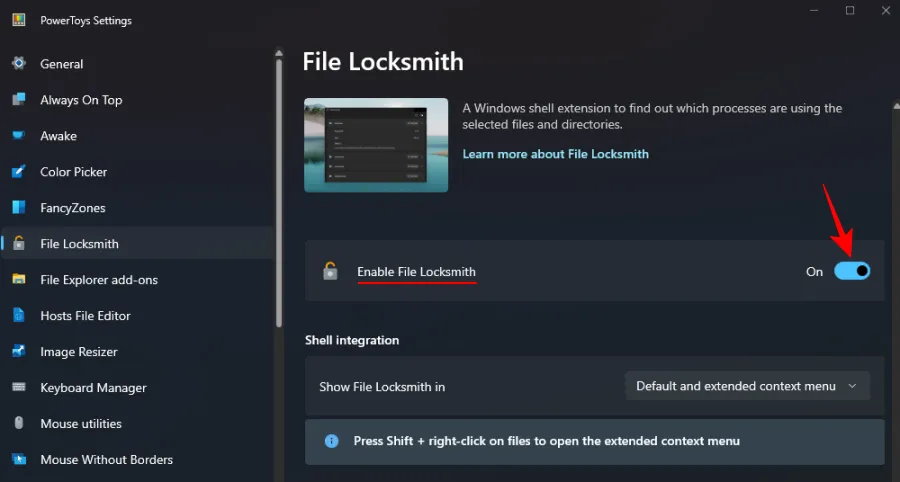
ファイルを使用しているプロセスを見つける
次に、問題のファイルまたはフォルダーを右クリックし、[その他のオプションを表示]を選択します。
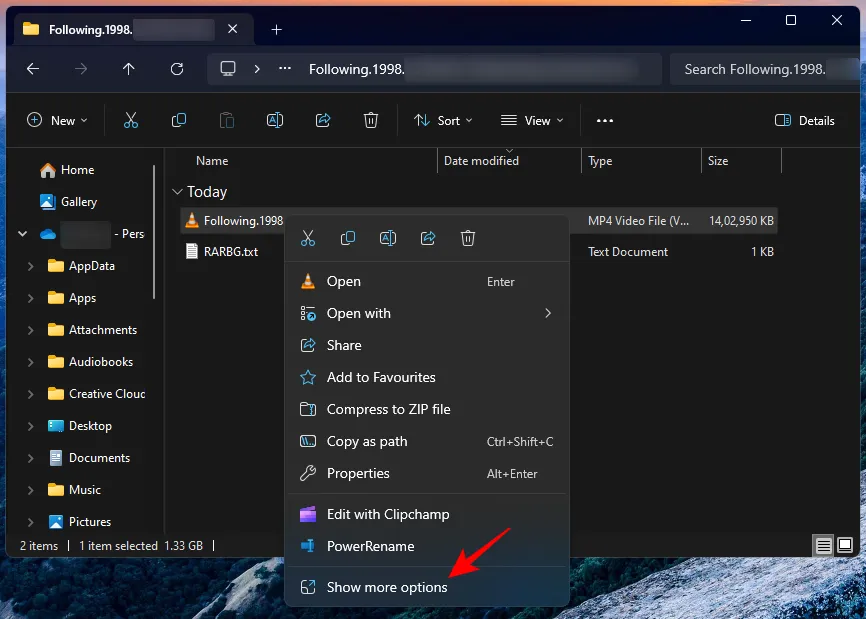
そして、「このファイルを使用しているものは何ですか?」を選択します。
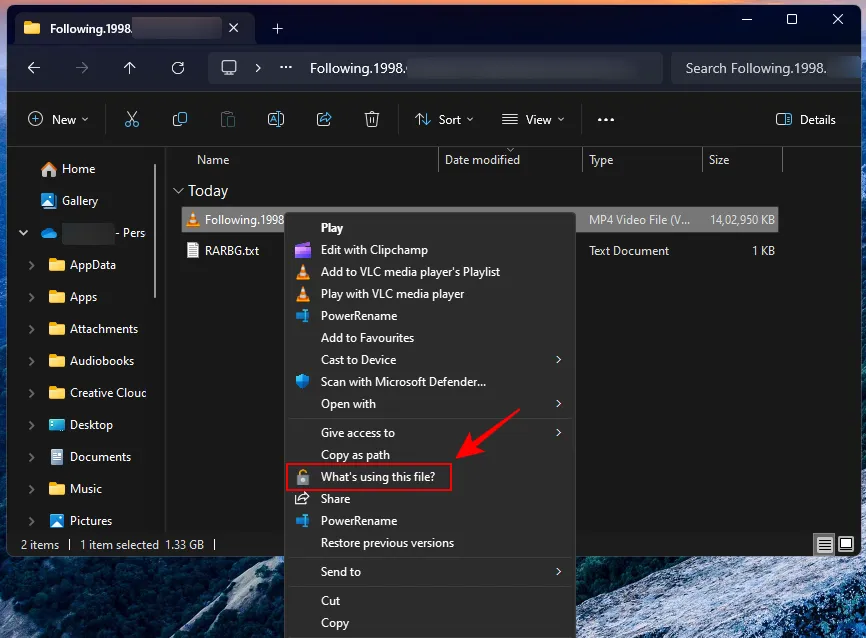
File Locksmith は、このファイルを使用しているプロセスを表示します。
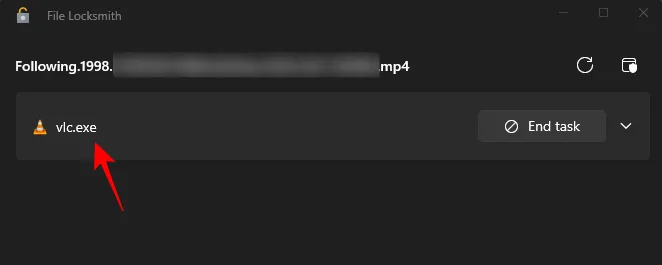
ここにプロセスが表示されないものの、どこかで使用されていることが確かにわかっている場合は、管理者として File Locksmith を再起動する必要がある場合があります。これを行うには、右上隅にある「管理者として再起動」オプションをクリックします。
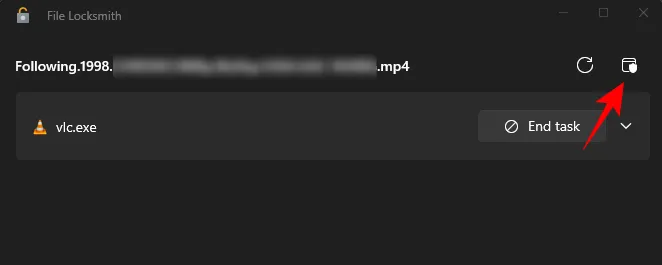
タスクマネージャーでProcessIDを確認する
[タスクの終了]オプションをクリックすると、File Locksmith 自体からプロセスを閉じることを選択できます。
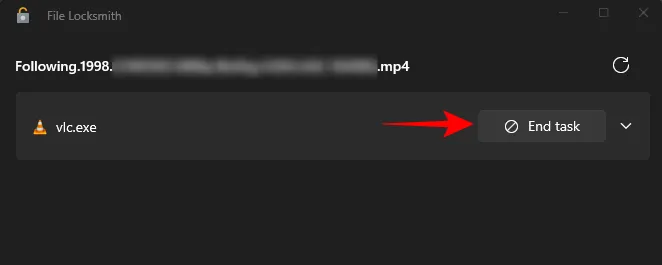
ただし、最初にプロセスを見つけて確認したい場合は、File Locksmith 内で ProcessID を見つけることができます。これを行うには、プロセスをクリックして展開します。
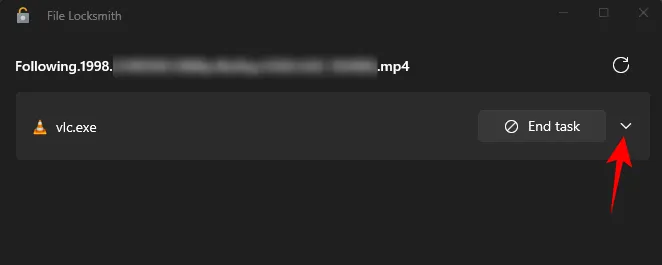
そして、プロセス ID をメモしておきます。
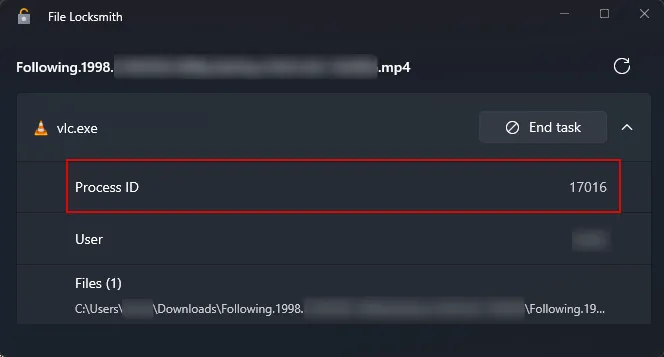
次に、タスクバーを右クリックして「タスク マネージャー」を選択し(または を押してCtrl+Shift+Esc)、タスク マネージャーを開きます。
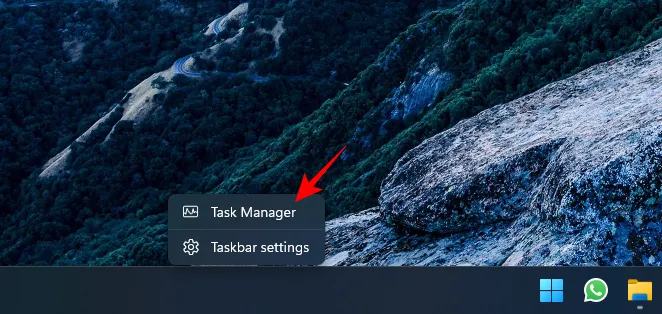
PID 列が有効になっていることを確認します (列領域内で右クリックし、[PID] を選択します)。
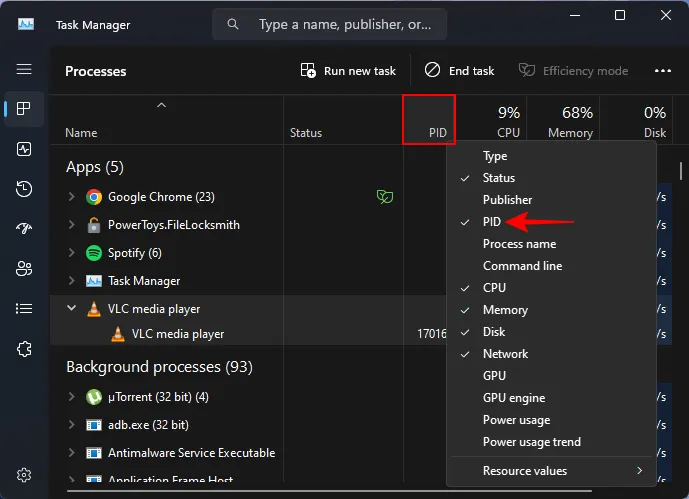
そしてプロセスIDを確認します。
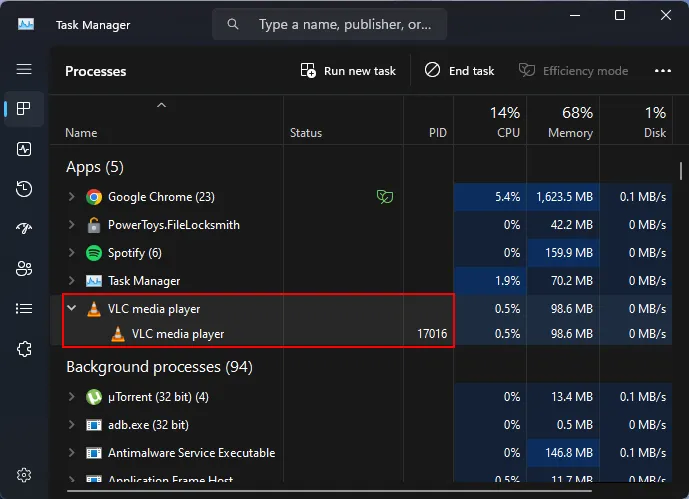
2 つのプロセス ID が一致する場合は、ファイルを使用しているのが同じプロセスであることがわかります。ここで、前に示したように、タスク マネージャーまたはファイル ロックスミスからプロセスを閉じるか、タスクを終了することができます。
よくある質問
PowerToy の File Locksmith を使用してファイルが使用されている場所を見つけることに関してよくある質問をいくつか考えてみましょう。
ファイルが開いている場所を見つけるにはどうすればよいですか?
リソース モニターやプロセス エクスプローラーなど、ファイルが使用されている場所を見つけるために使用できるツールがいくつかあります。ただし、PowerToys を使用すると、右クリックして「このファイルを使用しているもの」を選択するだけで、ファイルが開いている場所を見つけることができます。
コンテキスト メニューに File Locksmith の [このファイルを使用しているもの] オプションが表示されない場合は、[その他のオプションを表示] をクリックします。
プロセスによるファイルの使用を停止するにはどうすればよいですか?
プロセスによるファイルの使用を停止するには、まず File Locksmith を使用してそのファイルを使用しているプロセスを見つけて、[タスクの終了] を選択します。
PowerToys を使用すると、他の多くのことと同様に、ファイルを使用しているプログラムまたはプロセスを簡単に見つけることができます。このガイドが、PowerToys を利用してファイルを使用しているプロセスを見つけて解放するのに役立つことを願っています。次回まで!


コメントを残す